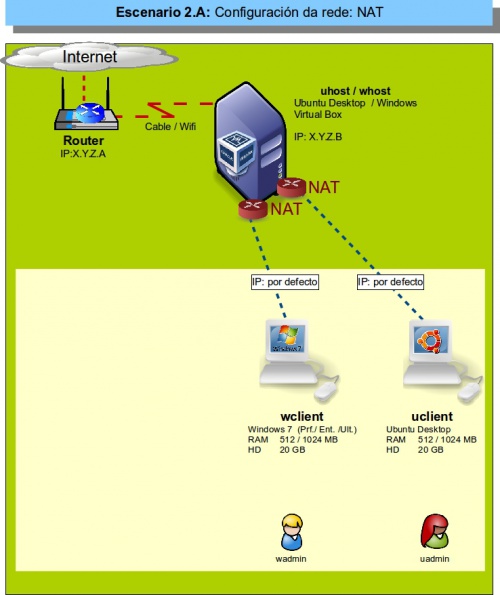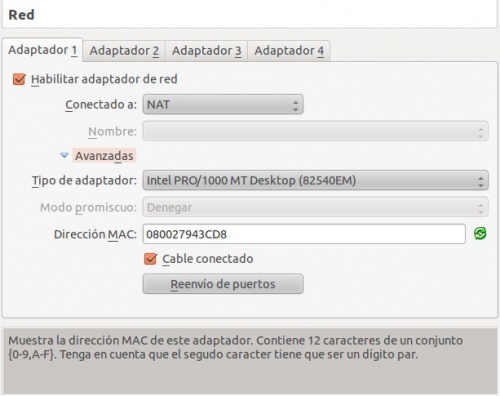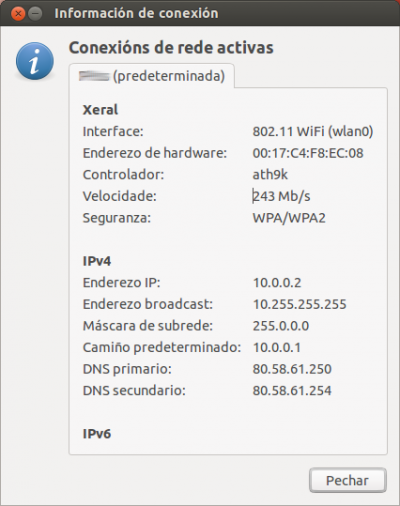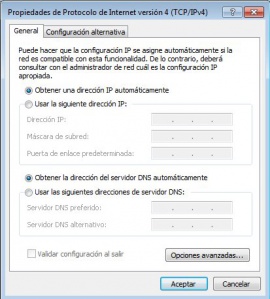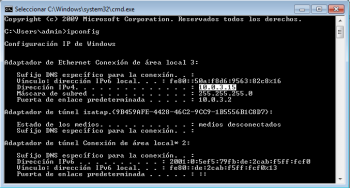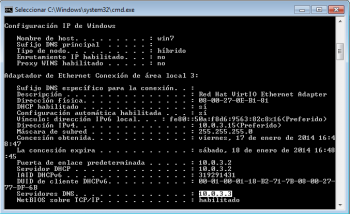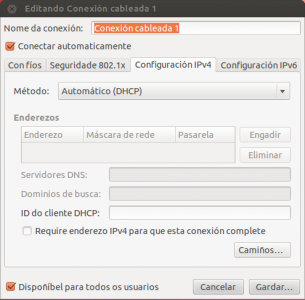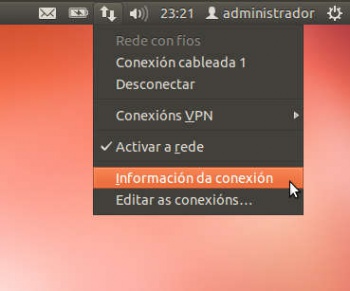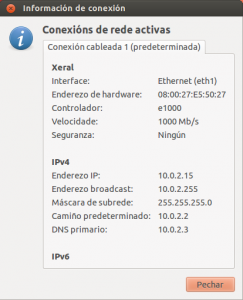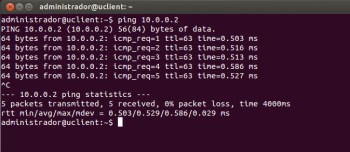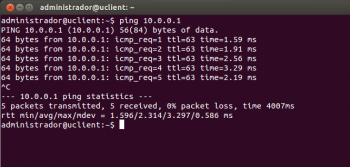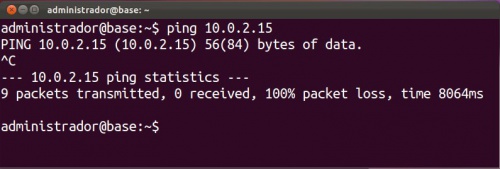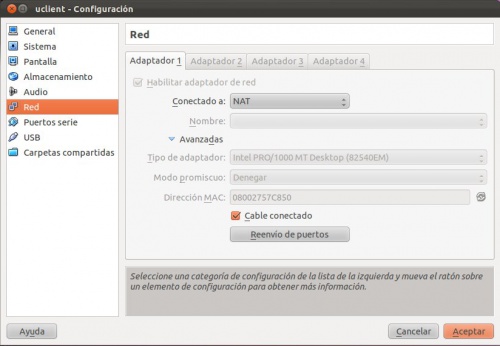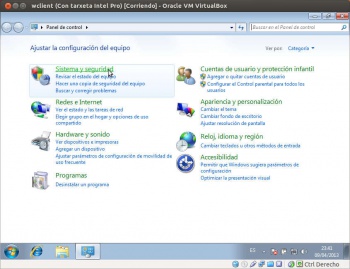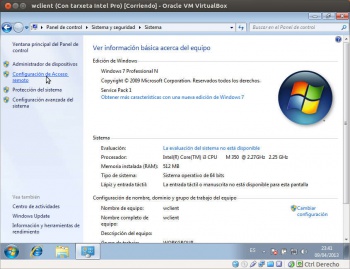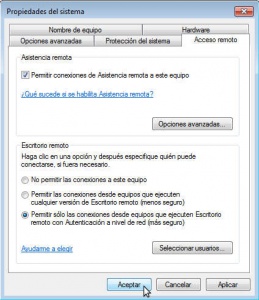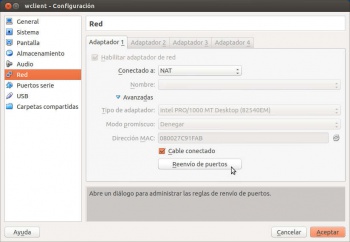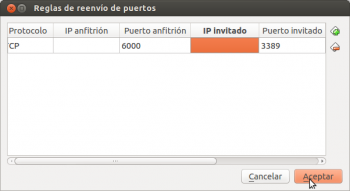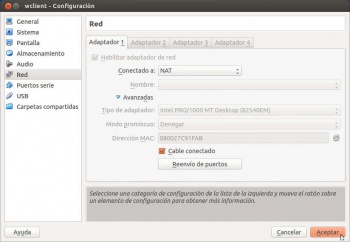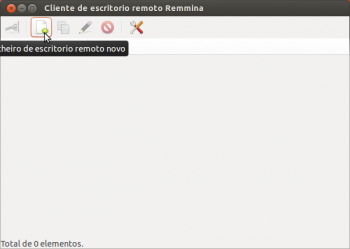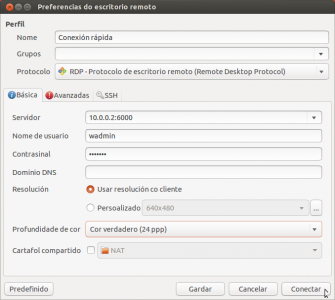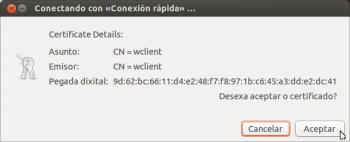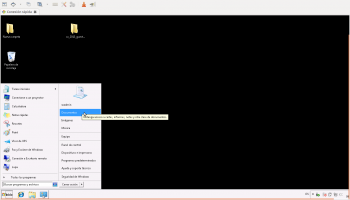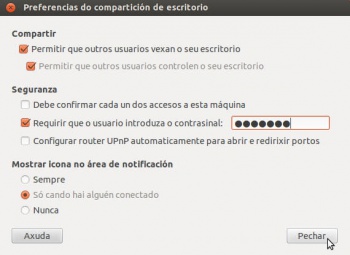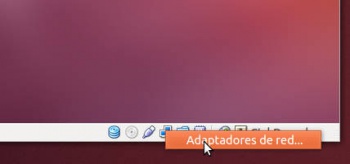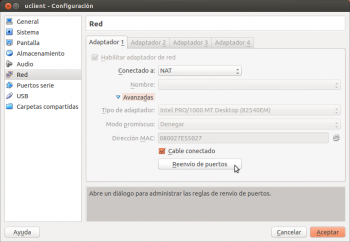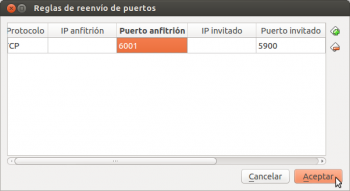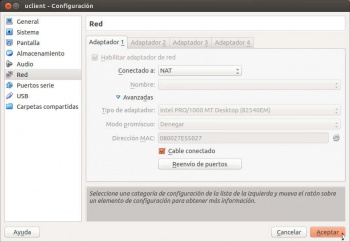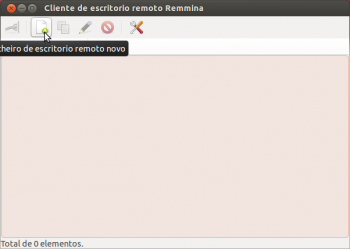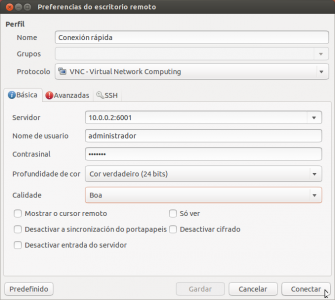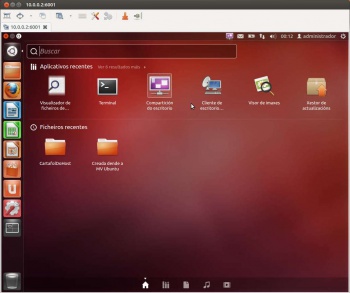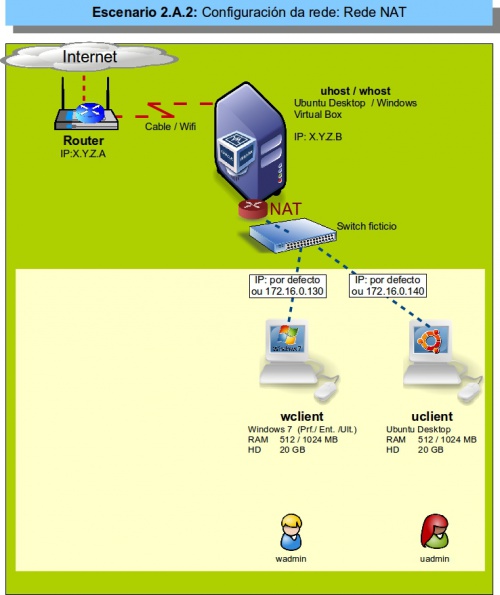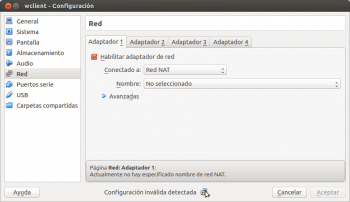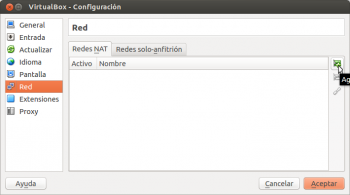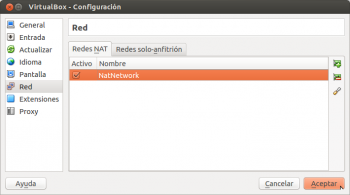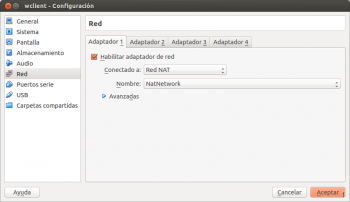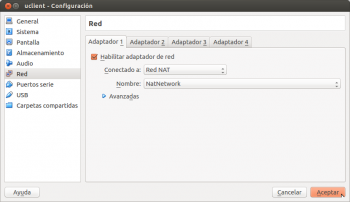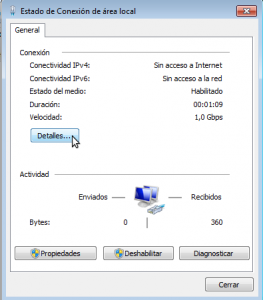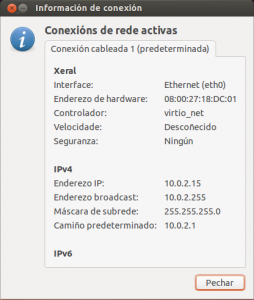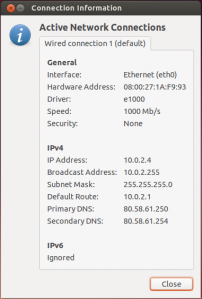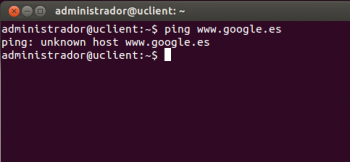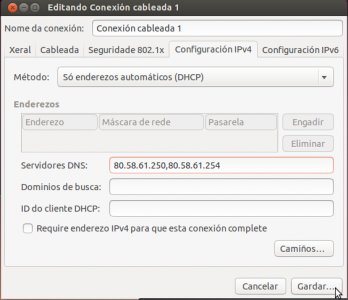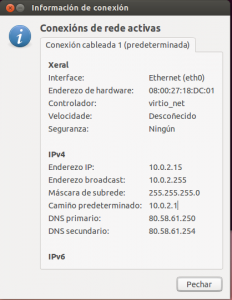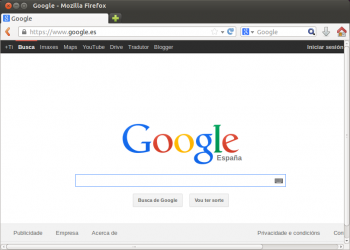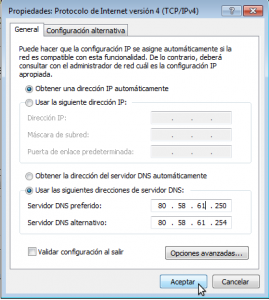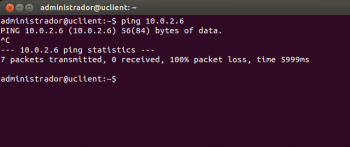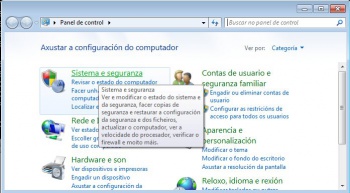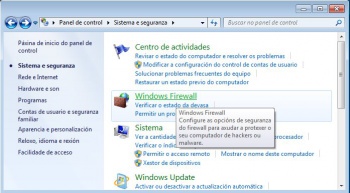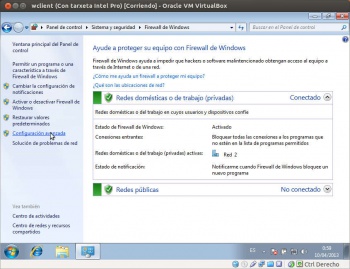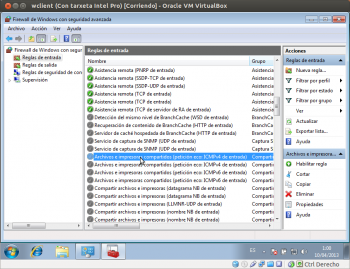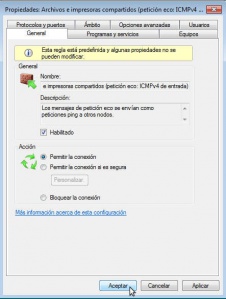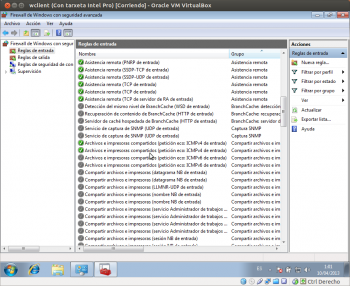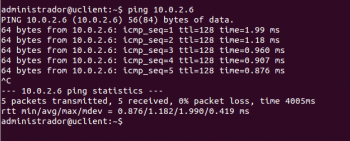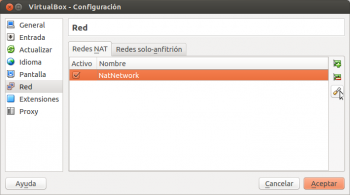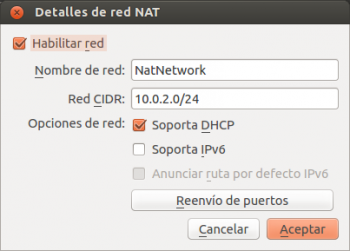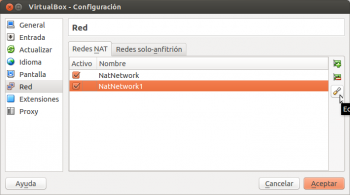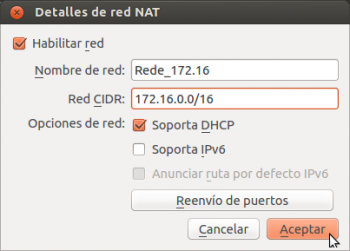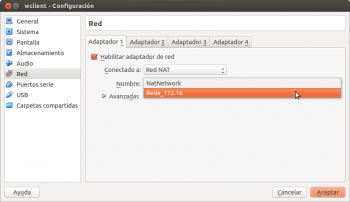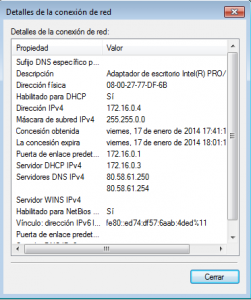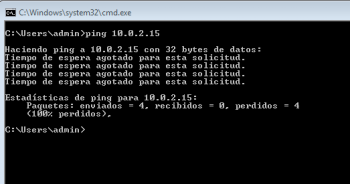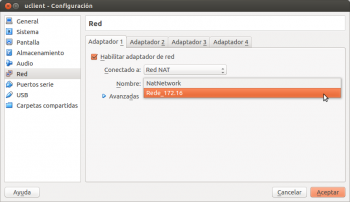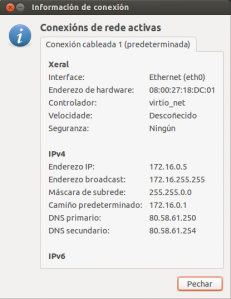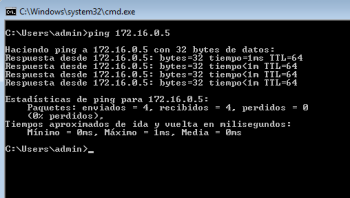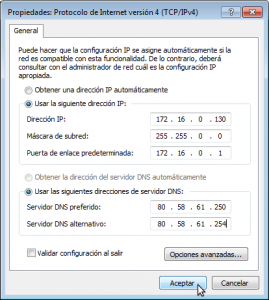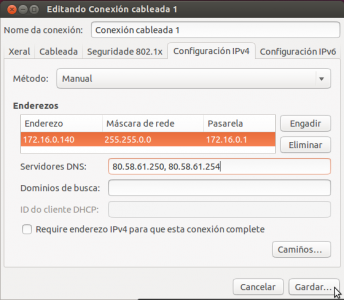Diferencia entre revisiones de «Escenario 2.A: NAT e REDE NAT»
(Sin diferencias)
|
Revisión actual del 10:49 1 feb 2015
Introdución
- Neste escenario o equipo host actúa como router para as MV que teñan adaptadores configurados con NAT. Neste caso, VirtualBox tamén actúa como servidor de DHCP e DNS para esas MV.
- Deste xeito, cando unha MV se acende por primeira vez, o seu S.O. convidado ten configurado as interfaces de rede para que obteñan a configuración IP por DHCP, e o servidor DHCP de VirtualBox asignaralle toda a configuración IP necesaria para ter conexión á rede do host.
- Ademais VirtualBox mira cales son os servidores DNS que ten configurados o equipo host, e implementa un servidor de DNS que reenviará as peticións que de DNS que faga a máquina virtual a eses servidores DNS. O servidor DHCP de VirtualBox asignará este servidor de DNS virtual á MV, así que o servidor DNS do sistema convidado non coincidirá cos que teña o host.
- Ao usar NAT, a máquina virtual comunicarase co exterior usando a IP real da máquina física.
- Pero ninguén pode iniciar unha conexión contra a MV, nin dende o equipo real (Revisar a teoría sobre NAT).
- Por tanto, a MV está illada e só pode comunicarse co exterior se é ela quen inicia as conexións. Isto podería salvarse se se usa o reenvío de portos do adaptador da MV, que veremos ao final deste apartado.
Configuración IP do equipo host
- Antes de examinar como está a configuración IP dos S.O. convidados das MVs, imos obter a información da configuración de rede do equipo host.
- O ordenador host sobre o que se elabora o material ten a seguinte configuración IP (Comproba a configuración IP que tes no teu caso no equipo host, non tes porque cambiala):
- Fixarse cales son os servidores DNS e cal é a IP do host, que se vai precisar despois. Neste caso: 10.0.0.2
Nos seguintes apartados amósase como obter a información de configuración de rede tanto nun equipo con Windows como con Ubuntu:
S.O. Windows en MV sobre NAT
Imos examinar como está configurado o S.O. convidado da MV wclient, có adaptador configurado por NAT.
- Convidado Windows con tarxeta NAT
Executando ipconfig obsérvase que a IP é 10.0.3.15 e porta de enlace ou router: 10.0.3.2. Vese que a máscara é de Clase C. Isto é, unha IP de Clase A pasouse a unha subrede de Clase C. Revisar a teoría configuración IP
S.O. Ubuntu en MV sobre NAT
Imos examinar como está configurado o S.O. convidado da MV uclient, co adaptador configurado por NAT.
- Convidado Ubuntu con tarxeta NAT
Obtense toda a información IP. Neste caso non coincide coa anterior xa que VirtualBox asignoulle a dirección IP 10.0.2.15. Fixarse nos servidores DNS e a porta de enlace predeterminada. Téñase en conta tamén que con este modo as dúas MVs (wclient e uclient) non van ter conexión entre si, xa que as máquinas só teñen conexión cara a fóra.
Conectividade da MV
- Unha vez que a MV xa ten unha configuración IP, vaise comprobar a que lugares pode conectarse. Para iso farase uso do comando ping, que se usa para testear a conectividade entre dous equipos.
- Vanse facer as probas con uclient. Coa MV wclient sería o mesmo.
- Primeiro: Dende a MV cara diversos equipos.
- Conectividade cara a fora da MV con NAT
- Segundo: Dende o host cara a MV.
- Neste caso, esperado un tempo premer CTRL+C e vese que se enviaron varios paquetes pero non houbo resposta.
- Isto é por que o equipo uclient está illado da rede ao usar NAT, só se pode comunicar con alguén se é el quen inicia a comunicación, pero non ao revés.
- Como xa se indicou esta situación pódese salvar fancedo redirección de portos no adaptador da MV.
Conexión/desconexión do cable de rede
- Cando unha máquina está acesa na configuración do adaptador da MV pódese conectar ou desconectar o cable, por se interesa para algunha práctica:
Reenvío de portos
Como xa comentamos, o reenvío de portos permite o acceso dende o host ou un equipo externo a un servizo da máquina virtual a través dun adaptador de rede en modo NAT. Aínda que o proceso é exactamente igual para un sistema convidado Windows que Ubuntu imos ilustrar a continuación os dous casos.
O reenvío de portos fai o mesmo sobre o router virtual que VirtualBox crea para as tarxetas NAT que o que podemos facer sobre un router real cando abrimos un porto do router (por exemplo, para usar un programa P2P).
Reenvío de portos nun S.O. convidado Windows
O reenvío de portos pode utilizarse para dar acceso dende o exterior a diversos servizos que o sistema convidado pode ter instalados, como un servidor web, de correo, DNS, etc. Neste caso, na máquina wclient imos usar o servizo de escritorio remoto, que xa vén incluído con Windows e que permite iniciar unha sesión de escritorio nesa máquina dende outro equipo conectado a ela.
- Reenvío de portos nun Guest Windows
Pero non temos forma de conectarnos a el, nin dende o host, nin dende outra máquina da rede, nin dende outra máquina virtual. Imos configurar o reenvío de portos; facemos clic co botón dereito do rato sobre a icona de rede da barra de estado da máquina virtual e seleccionamos a opción de Adaptadores de rede.
e introducimos os datos para este caso: Protocolo TCP (xa que é o que usa o servizo de escritorio remoto), porto convidado 3389 (xa que é o porto da sistema convidado ao que queremos acceder) e porto anfitrión, que debe ser un porto que estea libre na máquina física e que queremos redirixir ao porto 3389 desta máquina virtual. Neste caso escollemos o porto 6000, pero poderíamos coller calquera outro porto que estea libre. Aceptamos.
Reenvío de portos nun S.O. convidado Ubuntu
Na máquina uclient, imos facer o reenvío de portos tamén co servizo de escritorio remoto, aínda que Ubuntu usa un protocolo de escritorio remoto diferente e polo tanto tamén cambiará o número de porto que teremos que reenviar.
- Reenvío de portos nun Guest Ubuntu
O modo REDE NAT
- Este modo de conexión para as tarxetas de rede foi incorporado na versión 4.3 de VirtualBox e supón unha xeneralización do modo NAT. Neste caso, VirtualBox actúa tamén como router para as máquinas virtuais facendo a función de NAT para permitirlles a conexión á rede externa, pero en lugar de crear un router ficticio para cada máquina permítenos que varias máquinas poidan estar nunha mesma LAN ficticia (conectadas a un mesmo switch ficticio), que logo ten conexión á rede externa a través do router ficticio que fai a función de NAT.
- Con este modo, poderemos configurar cal é a dirección da rede interna que queremos crear para as máquinas, e así VirtualBox creará un servidor DHCP e DNS para que as máquinas poidan obter automaticamente a configuración necesaria para ter conexión co exterior.
- Este escenario é idóneo para prácticas en clase nas que desexa que as MV do alumnado:
- teñan as mesmas IPs cas MVs do compañeiro, que teñan conectividade só entre elas e non con outras MV de outros compañeiros
- que, ao mesmo tempo, teñan acceso a internet pero sen que o equipo estea na rede LAN: NAT
- utilizando un único adaptador de rede.
Funcionamento do modo rede NAT
Imos ver como configurar as máquinas no modo de conexión de rede NAT e o seu funcionamento.
- Funcionamento do modo rede NAT
Imos á configuración de rede da máquina wclient e intentamos configurar o modo de conexión do adaptador 1 como Rede NAT. VirtualBox non nos permite gardar os cambios, informándonos de que a configuración introducida non é válida por non ter seleccionado o nome dunha rede NAT que asociar ao adaptador. O problema é que non podemos seleccionar ningunha rede NAT porque non hai creada ningunha, así que o primeiro que imos facer é crear unha rede NAT. Cancelamos.
Podemos comprobar que tomou unha dirección IP da forma 10.0.2.x (neste caso 10.0.2.6), e como porta de enlace a dirección IP 10.0.2.3 (dirección do router ficticio de VirtualBox). O problema é que, se estamos traballando sobre un host Ubuntu, veremos que non se asigna automaticamente os servidores de DNS, cando debería asignar os mesmos servidores DNS do host para que a máquina xa puidese conectarse a Internet sen necesidade de configuración manual.
Na ferramenta que aparece, picamos sobre o apartado de Regras de entrada (xa que queremos que o firewall permita unha conexión entrante) e buscamos a regra co nome Archivos e impresoras compartidos (petición eco ICMPv4 de entrada). Pode ser que apareza varias veces, porque son regras asociadas a distintos perfís ou localizacións de rede (son as que Windows ofrece cando se configura unha nova conexión de rede, que no noso caso establecéramos como Rede de traballo); facemos dobre clic sobre calquera delas.
Definición de redes NAT e configuración IP estática
No apartado anterior vimos o funcionamento básico do modo de conexión de rede NAT e como establecer con el a conexión entre as máquinas virtuais e ao mesmo tempo a conexión destas coa rede externa do host. Imos ver para finalizar como podemos personalizar a configuración IP das redes NAT e das máquinas con interfaces deste tipo.
- Definición de redes NAT e configuración IP estática
Vemos os parámetros que podemos configurar para a rede. Ademais do nome, podemos indicar a dirección e máscara para a rede en formato CIDR e se queremos que incluír para a rede un servidor DHCP que asigne direccións IP de forma automática ás máquinas que teñan adaptadores nesta rede. Podemos ver que tamén podemos configurar o reenvío de portos, da mesma forma que nos adaptadores en modo NAT, para permitir o acceso dende a rede externa á servizos das máquinas virtuais. Non imos modificar nada nesta rede, simplemente aceptamos...